Spotify 提供離線收聽功能,讓訂閱者可以將歌曲、專輯、播放清單和其他內容下載到他們的裝置上,以便在沒有網路連線或在飛行模式下收聽。如果您想在旅行時、在網路覆蓋範圍較差的地區欣賞音樂,或者只是為了節省行動數據使用量,此功能特別有用。
聽 Spotify 離線時,您需要一個活躍的 Spotify 高級訂閱 Spotify 您的裝置上有足夠的儲存空間來下載所需的內容。對於那些希望在沒有網路的情況下享受離線音樂的人 Spotify 高級訂閱,有一些強大的解決方案可供所有人使用。現在讓我們來看看 怎麼聽 Spotify Android 離線 無論有或沒有高級帳戶!
內容指南 第 1 部分. 2 種聆聽方式 Spotify 在 Android 上離線(無需高級版)第 2 部分。聽 Spotify 在 Android 離線使用 Premium部分3。 概要
肯定的,免費的 Spotify 帳戶所有者非常清楚,下載 Spotify 直接從應用程序中播放歌曲並讓它們離線訪問是不可能的。 更何況, Spotify 軌道受保護 DRM 保護,因此無法在您喜歡的任何裝置上播放它們,因為只有經過授權的裝置才能播放這些歌曲。但實際上,這沒什麼好擔心的。
在本節中,我們將幫助您了解如何聆聽 Spotify 借助專業軟件應用程序在 Android 上離線 DumpMedia Spotify Music Converter 可以做 DRM 刪除程序和轉換和下載 Spotify 歌曲。
DumpMedia Spotify Music Converter 支持 的轉化 Spotify 歌曲格式靈活,例如 MP3 和 FLAC,同時保留歌曲的 ID3 標籤和元數據信息。 因此,您可以保留標題、專輯名稱、藝術品等。
您還可以享受一些其他高級功能,例如可自定義設置和輕鬆上傳要處理的歌曲(通過拖放功能)。 此外,該應用程序是多語言的。 目前,它有 3 種語言版本,並且團隊不斷改進以添加更多語言。
該應用程序適用於 Windows 和 Mac 電腦因此相容性對使用者來說不會是問題。此外,一旦您獲得這款專業應用程式的付費版本,您甚至可以享受一個月的退款政策。
當然,這個應用程式的功能簡單,使用起來非常有效率。您需要將歌曲轉換為以下格式 MP3 通過這個 DumpMedia Spotify Music Converter 作為如何聆聽的一部分 Spotify Android 進程離線。 查看下面的過程。
步驟#1。 訪問官方網站 DumpMedia 查看在您的 PC 上繼續安裝應用程序所需的事項列表。 完成所有這些後,您就可以開始在計算機上安裝該應用程序了。 之後啟動它。
步驟#2。 進入應用程式主頁後,點擊「打開 Spotify Web Player”按鈕以查看 Spotify 登入頁面。確保提供正確的資訊詳細資訊以繼續登入。 Spotify 您喜歡轉換的歌曲。由於此應用程式可以支援批量轉換,因此您可以根據需要處理多首歌曲。選擇過程完成後,按住歌曲並將它們拖放到綠色側邊欄按鈕上,您將立即在螢幕上看到該按鈕。

步驟#3。 您現在可以自訂輸出設定。確保指定輸出格式和要使用的輸出資料夾。如果您願意,也可以修改其他選項。

步驟#4。 點擊螢幕底部區域的「轉換」按鈕後, DumpMedia Spotify Music Converter 將啟動轉換過程以及 DRM 刪除程式。該應用程式的運行速度比其他應用程式快 10 倍,因此輸出檔案將在短短幾分鐘內準備就緒。

完成上述所有步驟並等待幾分鐘後,您的電腦上就可以使用無 DRM 的檔案了。如何聆聽 Spotify 沒有 Premium 就可以在 Android 上離線嗎?既然他們現在 不受 DRM 保護,您現在可以將文件移動或傳輸到您喜歡的任何設備或媒體播放器。 您還可以將歌曲永久保存在您的 PC、任何小工具或 USB 等外部驅動器上。
要執行上述操作,您只需使用 USB 數據線將您的 Android 設備連接到您的計算機。 只需找到轉換後的歌曲所在的位置,然後將它們拖放到您的 Android 設備的任何文件夾中即可同步歌曲。
除了使用像 DumpMedia Spotify Music Converter 作為「如何聆聽」的答案 Spotify Android 上離線嗎?” 問題,您還可以嘗試其他方法,例如使用破解版 Spotify 應用程序作為替代。 要嘗試此操作,您可以按照以下步驟操作。
步驟#1。 確保卸載原來的 Spotify 首先在您的 Android 設備上安裝應用程序。 完成後,前往“設置”部分並啟用“允許未知來源”菜單。
步驟#2。 下載破解版的 Spotify 應用程序在線。 下載完成後打開它。
步驟#3。 現在,您只需登入您的免費 Spotify 帳戶繼續,然後開始下載 Spotify 您喜歡的播放列表和歌曲。
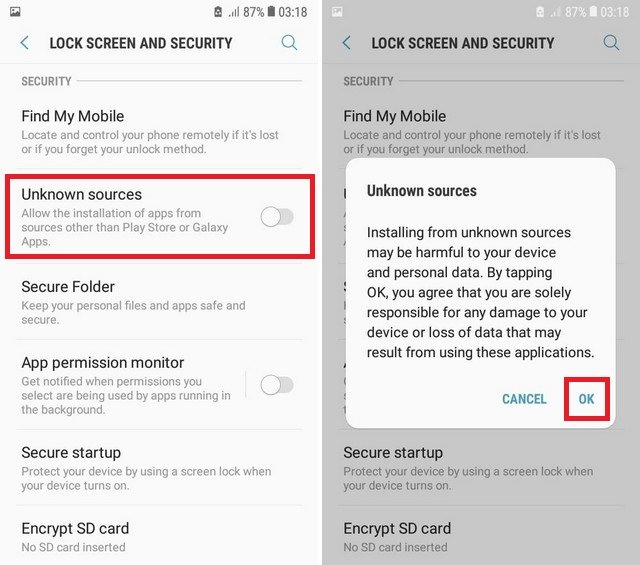
既然您已經了解了轉換的過程 Spotify 您喜歡的歌曲作為“如何聽”的一部分 Spotify 如果您是免費的,請在 Android 上離線”流程 Spotify 帳戶所有者,如果您在進入第二部分時擁有高級帳戶,我們還將分享整個過程。
您需要注意的是,作為高級 Spotify 帳戶所有者,您可以在離線模式下收聽您帳戶下下載的歌曲。 請記住,只要您訂閱了您選擇的計劃,您在高級帳戶下下載的內容就會被保留,並且您將至少每 30 天在線一次。
此外,您最多只能在您使用的 10,000 台設備上下載最多 5 首歌曲。 因此,如果您剛剛訂閱了高級計劃,並且不確定如何收聽 Spotify 在 Android 上離線,您可以按照我們將在接下來的文本中重點介紹的步驟進行操作。
步驟#1。 您的 Android 裝置必須連接到網路。登入您的高級帳戶,然後瀏覽您喜歡下載的歌曲或播放清單。
步驟#2。 您將立即在您選擇下載的播放清單的頂部區域看到“下載”按鈕。您只需切換滑桿即可開始下載程序。等待幾分鐘,直到歌曲完全下載。
步驟#3。 下載過程完成後,您只需前往“設定”,然後選擇“播放”,然後點擊“離線”按鈕旁的滑桿,即可將離線模式設為“啟用”。關閉數據連接,僅播放您在離線模式下下載的歌曲。
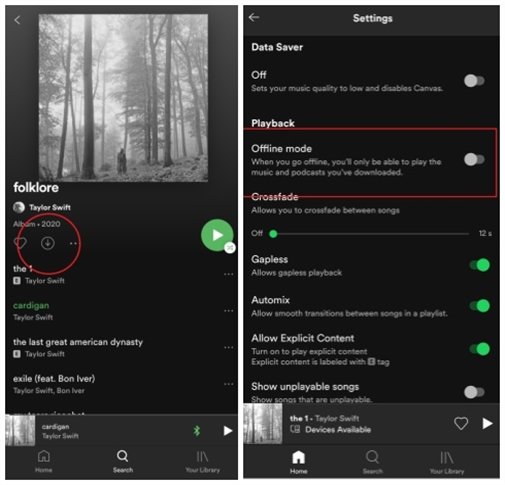
就這麼簡單,你可以擁有 Spotify 您喜歡使用高級計劃以離線模式流式傳輸的歌曲。
最後,你現在學會瞭如何傾聽 Spotify 在 Android 上離線,無論您是免費版還是高級版 Spotify 帳戶所有者。事實上,如果你是溢價 Spotify 想要取消訂閱計劃或擺脫離線流媒體時存在的其他限制的用戶,您可以依靠使用像 DumpMedia Spotify Music Converter 下載您喜歡離線播放並永久保存的曲目。
除了下載能力 Spotify 歌曲,您還可以享受該應用程序當前提供的其他功能。 確實,破解或黑客版本是免費使用的,有時很方便,但使用這樣的版本仍然存在風險。 因此,為了安全起見,請始終確保您使用的是受信任且可靠的應用程序。
